Impostazione di un funnel di vendita e caso d'uso di esempio
Pubblicato: 2022-04-12In questo articolo, esamineremo da vicino il motivo per cui la canalizzazione di vendita è così importante per un'azienda e come ottimizzare il tuo piano di marketing con il suo aiuto risolvendo il problema della scarsa conversione dei lead.
Sommario
- Che cos'è un imbuto di vendita?
- Come impostare un funnel di vendita in Google Analytics
- Combinazione dei dati delle transazioni in Google Analytics con i dati di un CRM
- Ottimizzazione della canalizzazione di vendita
- Avvolgendo
Che cos'è un imbuto di vendita?
Un funnel di vendita è un modello di marketing orientato al consumatore che illustra il percorso teorico di un acquirente per l'acquisto di un prodotto o servizio. Comprendendo tutti i passaggi che portano a un acquisto, puoi controllare il comportamento dei clienti, stimolando discretamente il loro interesse e incoraggiandoli all'acquisto. Il termine imbuto di vendita fu proposto da Elias Saint-Elmo Lewis già nel 1898.
Lo scopo della definizione di un funnel di vendita è quello di determinare le fasi principali della decisione di acquisto e quindi costruire la comunicazione con il cliente, tenendo conto delle decisioni che ha preso in ogni fase.
La struttura standard di un funnel di vendita:
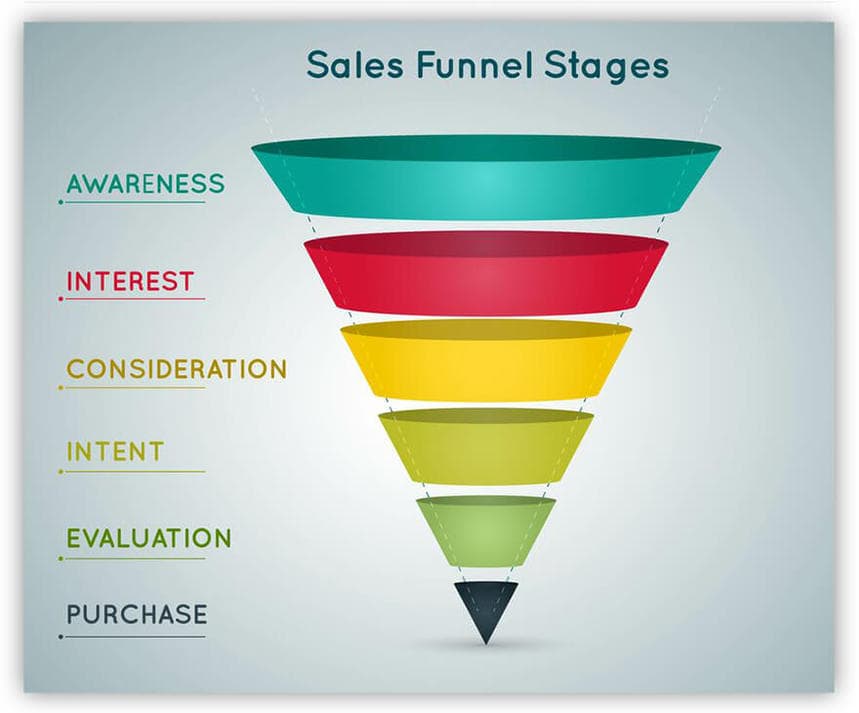
In realtà, gli acquirenti potrebbero seguire un percorso non lineare: potrebbero tornare alle fasi precedenti, perdere interessi o non essere più in grado di pagare. Tuttavia, il funnel di vendita è un elemento indispensabile di qualsiasi analisi di marketing perché consente di individuare le fasi di vendita problematiche ed eliminarle.

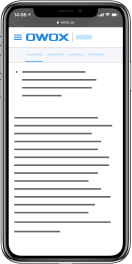
I migliori casi di marketing BI OWOX
ScaricaCome impostare un funnel di vendita in Google Analytics
Per creare una canalizzazione, apri la sezione Amministratore in Google Analytics e seleziona l'opzione Obiettivi .
Nella pagina per la creazione di un nuovo obiettivo, impostare il nome dell'obiettivo e impostare il tipo come Destinazione.
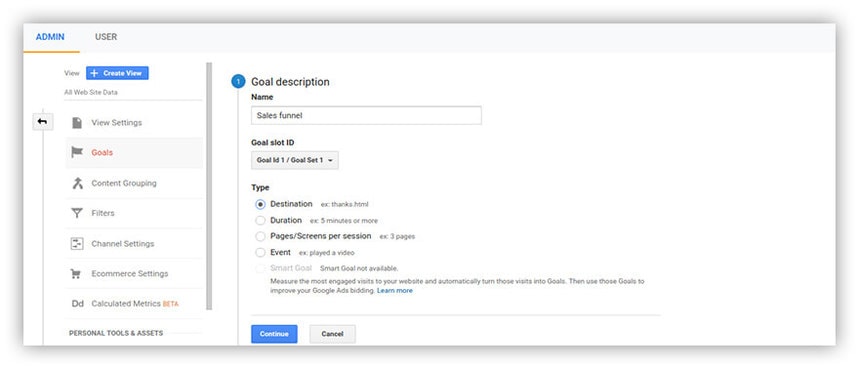
Nella sezione Dettagli obiettivo , specifica l'ultimo passaggio: una visita alla pagina il cui URL contiene l'elemento L'obiettivo sarà considerato raggiunto quando un ordine viene effettuato con successo. Ad ogni ordine viene assegnato un identificatore univoco. Inoltre, la maggior parte dei siti ha una pagina di ringraziamento dopo l'acquisto, il cui URL può essere utilizzato come ultimo passaggio.
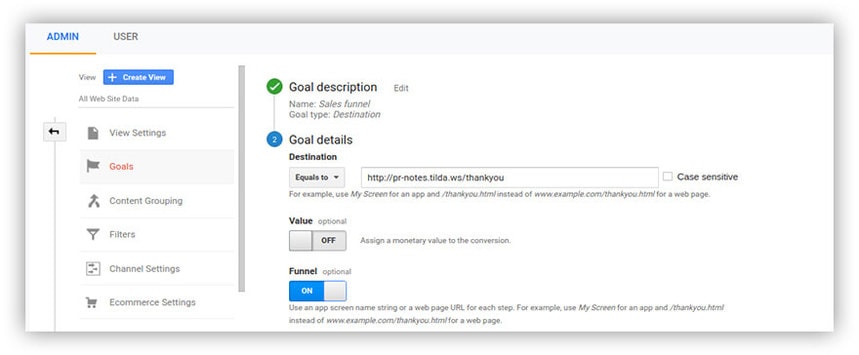
Quindi, fai clic sull'interruttore Sequenza e imposta i passaggi rimanenti nella canalizzazione. Ogni passaggio corrisponde a un URL specifico che l'utente visita nel percorso di conversione.
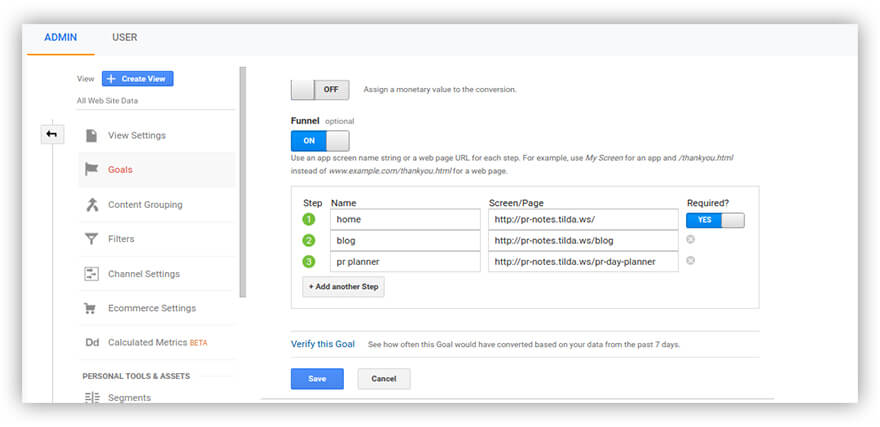
Il primo passaggio può essere reso obbligatorio. In questo caso, l'obiettivo sarà raggiunto solo se l'utente ha visualizzato una pagina di qualsiasi categoria di prodotto (ad esempio la categoria "Diari").
Con le impostazioni attuali, l'obiettivo sarà considerato raggiunto per tutti gli ordini andati a buon fine, ovvero per qualsiasi visita a un URL contenente un order_id, indipendentemente dal fatto che siano stati eseguiti altri passaggi.
Ogni passaggio della nostra canalizzazione ha i suoi URL. Ma cosa succede se ci sono passaggi per i quali non è possibile impostare URL specifici? Ad esempio, fare clic sul pulsante Acquista (passaggio 3) e procedere al pagamento (passaggio 5)?
In questi casi viene utilizzato uno speciale strumento di Google chiamato pagine virtuali. Per implementarlo, viene aggiunto un codice al pulsante Acquista o qualche altro elemento. Quando viene cliccato, il pulsante o l'elemento invia a Google Analytics una visualizzazione di una pagina inesistente con l'URL mysite.com/buy: onclick = “ga ('send', 'pageview',' / buy ');”
Lo stesso vale per il pulsante Checkout ”:
onclick = “ga ('send', 'pageview',' / order_start ');”
Se impostiamo correttamente il target, Google Analytics inizierà a raccogliere statistiche e le visualizzerà in diversi report. Il più utile per noi sarà il rapporto di visualizzazione. Mostra la frequenza con cui gli utenti interrompono il processo di acquisto nelle diverse fasi della canalizzazione.
Inoltre, questo rapporto mostra che non tutti i visitatori seguono la sequenza di azioni che abbiamo definito. La colonna di sinistra mostra il numero di utenti che sono entrati per la prima volta nella canalizzazione in questa fase, nonché la pagina di accesso. La colonna di destra mostra il numero di utenti che hanno lasciato la canalizzazione in un determinato momento.
Combinazione dei dati delle transazioni in Google Analytics con i dati di un CRM
Ne abbiamo già parlato nel nostro articolo su come sposare il tuo crm con Google Analytics, quindi in questo articolo esamineremo i punti generali.
Cosa c'è in un CRM e un ERP? Cosa manca in Google Analytics?
Innanzitutto, un CRM e un ERP contengono informazioni dettagliate sui tuoi clienti: sesso, età, hobby, bambini, automobili, animali domestici, ecc. Alcuni potrebbero obiettare che Google Analytics mostra anche il sesso, l'età e gli interessi del pubblico. VERO. Ma queste informazioni non sono legate a utenti specifici e al loro ID cliente o ID utente. Inoltre, grazie alle informazioni del tuo sistema interno, puoi condurre analisi RFM e unire i clienti in segmenti a seconda della durata dell'ultimo acquisto, della frequenza degli acquisti e dell'importo speso.
Puoi inviare i dati degli utenti e i risultati dell'analisi RFM a Google Analytics per creare nuovi rapporti e segmenti sugli utenti, nonché per creare segmenti di pubblico per il remarketing. Ad esempio, puoi offrire un programma fedeltà e preparare offerte speciali ai tuoi migliori clienti che acquistano spesso e spendono molto. Per coloro che non acquistano nulla da te da molto tempo, puoi ricordare loro la tua azienda con alcune e-mail interessanti con un invito all'azione. Per coloro che fanno spesso acquisti poco costosi, puoi offrire prodotti correlati. A proposito di segmenti, leggi la storia di come il negozio di ricambi auto online Boodmo ha ottimizzato i costi pubblicitari e aumentato l'LTV utilizzando l'analisi di coorte.
In secondo luogo, un CRM e un ERP contengono informazioni dettagliate sui tuoi prodotti: classificazioni interne (che spesso differiscono da quanto presentato sul sito), fornitori e funzionalità dettagliate. Aggiungendo questi dati a Google Analytics, potrai monitorare, ad esempio, le vendite di prodotti di fornitori specifici attraverso canali di traffico. Ovviamente, non specifichi i margini di profitto sul tuo sito web. Ma con queste informazioni, puoi creare rapporti in Google Analytics e vedere quali sorgenti di traffico generano più profitti, non entrate.
Inoltre, non dimenticare che le informazioni sulle vendite in Google Analytics potrebbero non coincidere con le vendite nel tuo ERP, poiché Google Analytics non ha dati su ordini annullati, resi e acquisti offline, inclusi in negozio e tramite un call center. Inoltre, alcuni ordini potrebbero non entrare in Google Analytics perché non hanno eseguito il codice JavaScript sul sito. Se invii queste informazioni dal tuo CRM direttamente a Google Analytics, potrebbero essere distorte, poiché Google Analytics non supporta la rielaborazione dei dati.
Cioè, non puoi modificare l'importo o aggiungere una transazione per un periodo passato.

Come trasferire i dati dal tuo CRM/ERP a Google Analytics
Passaggio 1. Carica i dati dal tuo sistema interno su Google BigQuery.
Per trasferire i dati dal tuo CRM a Google BigQuery, puoi utilizzare librerie e applicazioni già pronte (consulta la guida di BigQuery per i dettagli). In questo caso, puoi caricare e aggiornare i dati automaticamente (ovvero avrai sempre i dati aggiornati in Google BigQuery). Ricordiamo che OWOX BI ha un flusso Salesforce → BigQuery.
Passaggio 2. Effettua le impostazioni necessarie in Google Analytics.
Crea parametri utente a livello di utente in Google Analytics ( Risorsa –> Definizioni utente –> Parametri utente –> + Parametro speciale ). Quindi crea un nuovo set di dati per importare i dati da Google BigQuery ( Risorsa -> Importa dati -> Crea ). Puoi leggere ulteriori informazioni sulle impostazioni di Google Analytics in questo articolo e su come impostare l'importazione dei risultati dell'analisi RFM nella nostra sezione della guida.
Passaggio 3. Prepara una query SQL.
Questa query selezionerà i dati necessari in un formato chiave-valore. Ad esempio, supponiamo che l'utente 2346 sia un robot. Salva la query nel tuo progetto OWOX BI in modo da poterla semplicemente specificare durante la configurazione dello stream.
Passaggio 4. Crea uno stream da Google BigQuery in Google Analytics.
Questo flusso caricherà automaticamente i dati selezionati dalla query su Google Analytics. Configura uno stream una volta e tutti i download successivi avverranno senza la tua partecipazione attiva (per maggiori dettagli, consulta la sezione della guida). Le informazioni sullo stato dei download possono essere visualizzate nell'interfaccia OWOX BI nella pagina dello stream.
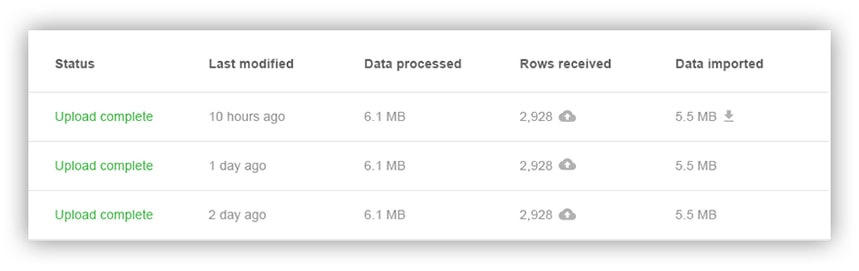
Di conseguenza, il movimento dei dati sarà simile al seguente:
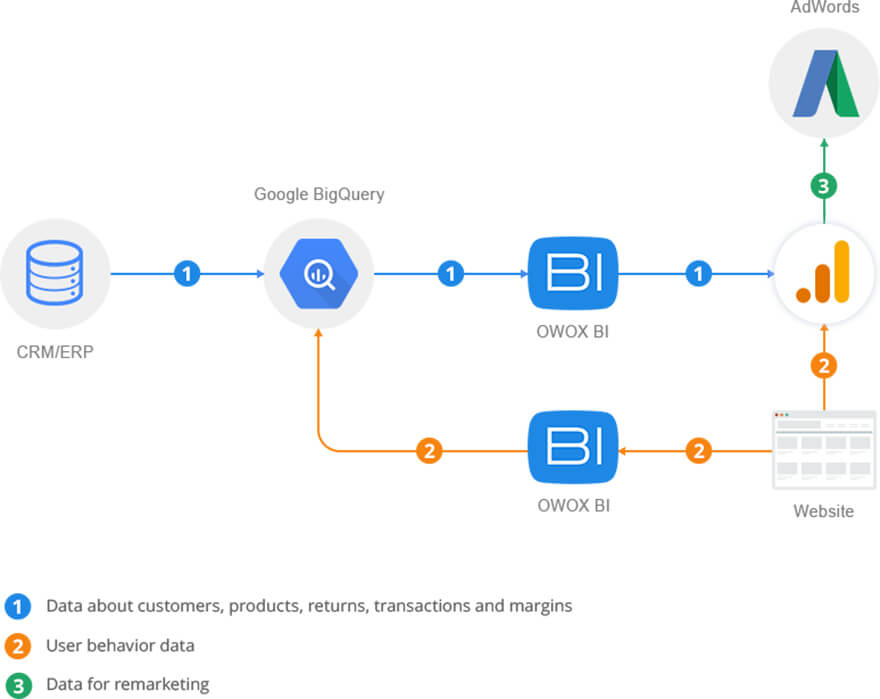
Ottimizzazione della canalizzazione di vendita
Semplificazione del processo di acquisto
In sostanza, questo significa ridurre il numero di passaggi necessari per effettuare un acquisto. Più passaggi un utente deve compiere, più è probabile che se ne vada e cerchi conforto dai tuoi concorrenti. Pertanto, rendere l'intero processo di acquisto il più semplice possibile.
Ricorda: non esagerare con la semplificazione e rimuovi le informazioni davvero importanti dal sito. Ad esempio, non rimuovere le specifiche del prodotto o una descrizione del processo di reso. In caso contrario, i visitatori decideranno che il tuo prodotto non è abbastanza buono e sceglieranno il tuo concorrente.
Analisi dell'usabilità del sito web
Questa analisi è necessaria per massimizzare l'usabilità del sito da parte dei visitatori.
Il motivo di un basso tasso di conversione potrebbe risiedere in attrezzature scadenti o in una scarsa funzionalità del negozio online:
- Nessun carrello della spesa sul sito
- Un sacco di clamore
- Modulo di registrazione lungo necessario per accedere al catalogo
- Pulsante CTA poco appariscente
Se gli acquirenti hanno difficoltà a navigare nel tuo sito web, cercare prodotti, trovare informazioni su consegna/garanzie/metodi di pagamento e così via, molto probabilmente perderai la maggior parte dei visitatori.
Segmentazione degli utenti
La divisione degli utenti in segmenti è necessaria per visualizzare offerte speciali per ciascun segmento. Ad esempio, per il segmento degli utenti registrati , ha senso fornire informazioni su sconti aggiuntivi o offerte speciali, mentre potresti mostrare agli utenti non registrati contenuti sui vantaggi del prodotto.
Dopo aver segmentato il proprio pubblico, il nostro cliente Butik ha ridotto le spese pubblicitarie e ha esteso il ciclo di vita dei clienti e l'LTV della base clienti nel suo insieme.
Avvolgendo
Conosci meglio i tuoi clienti, visualizza i loro passaggi nel percorso di acquisto e ottimizza questo percorso, rendendolo più conveniente. Porta la tua attività a un nuovo livello con l'aiuto del tuo funnel di vendita.
Se hai ancora domande, chiedici nei commenti qui sotto :)
